موقع ووردبريس معطل أم لا يتم التحميل؟ إليك ما يجب القيام به (إصلاح سهل)
نشرت: 2023-04-19هل سبق لك أن خدمت موقعًا معطلًا للزوار؟
خذها منا - إنه ليس شعورًا لطيفًا.
تريد أن تقدم أفضل ما لديك إلى زوار موقعك. الإضافات تساعدك على تحقيق ذلك. ولكن من كان يعلم أن المكونات الإضافية يمكن أن تتسبب أيضًا في تعطل موقع الويب الخاص بك مثل هذا.

ربما يعاني الكثير منكم من انهيار بعد تحديث النواة أو السمة.
البعض منكم لا يعرف حتى ما إذا كان التحديث هو سبب التعطل. لقد فتحت موقعك للتو ذات صباح جميل وهو فارغ أو أخطأ.
هذا ليس مكانًا جيدًا ليكون فيه.
لا يحب الزوار زيارة الصفحات الفارغة. إنهم يرتدون من مثل هذه المواقع التي من غير المرجح أن تعود.
الزوار هم عملاؤك المحتملين.
إذا استمر هذا لفترة طويلة بما فيه الكفاية ، فسوف تبدأ في رؤية انخفاض في تحصيل إيراداتك.
قبل بضع سنوات كنا في نفس الوضع الذي أنت فيه اليوم. كانت صفحتنا الرئيسية معطلة وكنا قلقين من المرض.
لحسن الحظ ، تمكنا من إعداد موقعنا وتشغيله بسرعة كبيرة.
في هذه المقالة ، سنوضح لك كيف يمكنك إصلاح موقع الويب الخاص بك وما تسبب في توقف موقع WordPress الخاص بك عن التحميل.
واصل القراءة …
موقع ووردبريس معطل؟ إليك كيفية إصلاحه
من الصعب التعامل مع موقع ويب معطل. سيكون من الأفضل لك التركيز على عملك. بدلا من ذلك ، أنت عالق في هذا الموقع.
الوقت هو الجوهر هنا.
لذلك بدون الكثير من اللغط ، دعنا نصلح موقعك -
الإصلاح يعتمد على السبب.
هل تعرف سبب تعطل موقعك؟ تحقق مما إذا كان هذا يبدو مألوفًا لك:
- كنت تحاول تحديث مكون إضافي أو نواة WordPress.
- من المحتمل أنك لم تقم بتحديث البرنامج لفترة طويلة وكنت تقوم بالترقية عبر الإصدارات.
- قبل أن ينتهي التحديث من موقع الويب الخاص بك عندما يكون فارغًا.
- لا يمكنك فتح أي من صفحاتك . ولا حتى صفحة تسجيل الدخول. هذا يعني أنه لا يمكنك تسجيل الدخول إلى موقع الويب الخاص بك.
إذا كان هذا هو ما حدث لك ، فإن التحديث هو الجاني.

كثير منكم على دراية بالتحديثات ولكن ربما لا تفكر كثيرًا في مدى أمان التحديثات.
مع كل تحديث رئيسي - سواء كان مكونًا إضافيًا أو سمة أو حتى جوهرًا ، يظهر عدد من الحالات حيث أدت التحديثات إلى كسر الموقع. ما عليك سوى إلقاء نظرة على عدد المواضيع في منتدى WordPress الخاص.
تم إنشاء موقع الويب الخاص بك حول إصدار معين من مكون إضافي أو سمة أو جوهر. عند تحديثه ، يمكن أن يصبح غير متوافق مع المكونات الإضافية والسمات الأخرى المثبتة على موقعك.
لفهم ما هو عدم التوافق هذا بالضبط ، انتقل إلى هذا القسم.
لحسن الحظ ، هناك طريقة لتنفيذ التحديثات بأمان - فأنت بحاجة إلى موقع مرحلي.
موقع التدريج هو نسخة طبق الأصل من موقعك المباشر. يمكنك اختبار التحديثات هناك دون كسر موقعك المباشر.
يمكنك حتى إصلاح موقعك المعطل بمساعدة موقع التدريج.
لاستعادة موقعك وتشغيله ، تحتاج إلى التراجع عن التحديث الأساسي أو إلغاء تنشيط المكون الإضافي الخاص بك.
نظرًا لأنه لا يمكنك الوصول إلى لوحة الإدارة الخاصة بك ، فأنت بحاجة إلى الانتقال إلى الواجهة الخلفية لموقعك لتنفيذ الإصلاح. يتضمن ذلك العبث بملفات ومجلدات WordPress الخاصة بك وهو مسعى محفوف بالمخاطر للغاية.
إذا انتهى بك الأمر إلى حذف أو تعديل شيء لا يجب أن يكون لديك ، فسيكون موقع الويب الخاص بك في حالة من الفوضى. بالتأكيد ، يمكنك إصلاح مشكلة الشاشة البيضاء في WordPress باتباع دليلنا ولكن سيكون لديك المزيد من المشكلات للتعامل معها.
من الأفضل عدم المخاطرة واستخدام موقع مرحلي لإصلاح موقع الويب الخاص بك.
لا تقلق. لقد كنا ندير مواقع WordPress على مدار ما يقرب من عقد من الزمان وساعدنا العديد من الأشخاص في استعادة مواقعهم وتشغيلها. ما عليك سوى اتباع الخطوات المذكورة أدناه -
قبل الغوص في ...
تأكد من أن موقع الويب الخاص بك معطل حقًا. ربما حدث خطأ ما أثناء تحديث موقعك ولكن قد لا يكون خللًا دائمًا .
> حاول مسح ذاكرة التخزين المؤقت الخاصة بك ومعرفة ما إذا كان موقعك لا يزال فارغًا.
> ثم تحقق مما إذا كان موقعك على WordPress لا يتم تحميله بشكل صحيح فقط من أجلك أم أنه يؤثر على المستخدمين الآخرين أيضًا. قد تكون مشكلة في جهاز الكمبيوتر الخاص بك أو CDN.
يمكنك استخدام الأدوات التالية للتحقق مما إذا كان موقعك معطلاً:
- https://downforeveryoneorjustme.com/
- https://www.isitdownrightnow.com/
- https://down.com/
إذا كان موقعك معطلاً حقًا ، فاقرأ ...
1. تسبب التحديث في تعطل موقعك؟ هنا إصلاح
لاستعادة موقع الويب الخاص بك وتشغيله ، تحتاج إلى التراجع عن التحديث الذي تسبب في الكارثة.
- إذا كان لديك حق الوصول إلى لوحة تحكم المسؤول الخاصة بك ، فكل ما عليك فعله هو تثبيت مكون إضافي للتراجع والرجوع إلى إصدار سابق من التحديث .
- إذا لم يكن لديك حق الوصول إلى لوحة التحكم الخاصة بك ، فستحتاج إلى القيام بذلك يدويًا بالرجوع إلى الواجهة الخلفية لموقع الويب الخاص بك.
بغض النظر عن ظروفك ، سيوضح لك هذا الدليل الخطوات الدقيقة التي تحتاج إلى اتخاذها - كيفية التراجع عن المكون الإضافي WordPress.
ولكن ماذا لو تسبب جوهر WordPress في التوقف؟ كيف يمكنك التراجع عن ذلك؟ سنوضح لك كيف. دعنا نذهب…
الخطوة 1: إنشاء موقع مرحلي
أ) التسجيل في BlogVault.
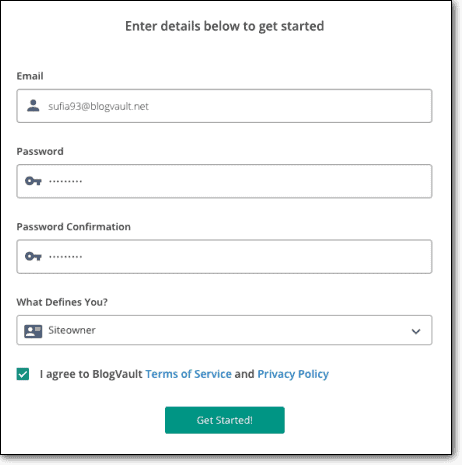
ب) ثم أضف عنوان URL الخاص بموقعك.
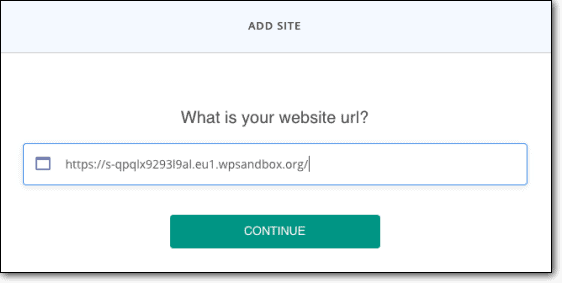
ج) أدخل بيانات اعتماد موقع الويب الخاص بك. سيقوم BlogVault تلقائيًا بتثبيت المكون الإضافي الخاص به على موقعك. وبعد ذلك سيبدأ في أخذ نسخة احتياطية كاملة من موقعك.
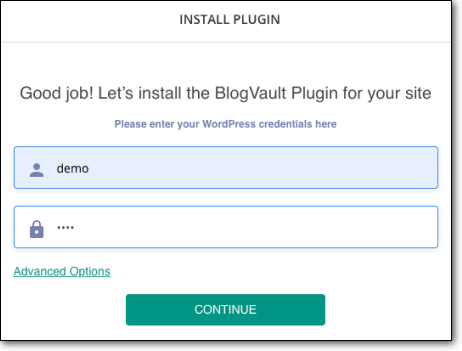
إذا فشل التثبيت ، يمكنك تحميل البرنامج المساعد عبر عميل FTP.
1. قم بتنزيل المكون الإضافي BlogVault على جهاز الكمبيوتر الخاص بك.
2. الآن قم بتنزيل FileZilla وقم بتثبيته على جهاز الكمبيوتر الخاص بك. افتحه وأدخل بيانات اعتماد FTP الخاصة بك. (إذا لم يكن لديك بيانات الاعتماد ، فاطلب من مزود الاستضافة الخاص بك ذلك.)
3. على الجانب الأيمن من نافذة Filezilla ، توجد لوحة تسمى Remote Site . في تلك اللوحة ، انتقل إلى public_html> wp-content> plugins .
4. على الجانب الأيسر من نافذة Filezilla ، افتح المجلد الذي قمت بتخزين BlogVault فيه. حدد مجلد BlogVault المضغوط وانقر بزر الماوس الأيمن. اختر خيار التحميل . سيتم تحميل BlogVault في مجلد الملحقات.
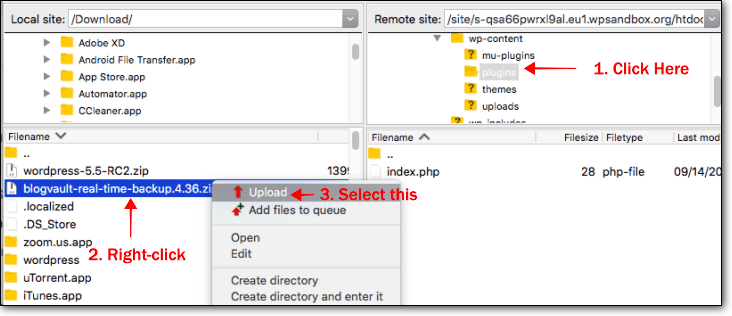
5. بعد تحميل المكون الإضافي ، افتح لوحة معلومات BlogVault وانقر على زر التحقق الآن الذي يظهر بجوار "البرنامج المساعد BlogVault المثبت بالفعل؟" بعد ذلك ، سيتم إخبارك أن المكون الإضافي مثبت بالفعل على موقعك.
د) عندما يأخذ BlogVault نسخة احتياطية كاملة من موقعك ، انتقل إلى المواقع ثم حدد موقع الويب الخاص بك.
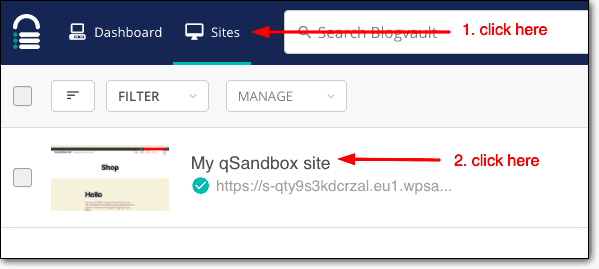
هـ) في الصفحة التالية ، انتقل إلى قسم التدريج وحدد إضافة مرحلة> إرسال . سيبدأ BlogVault في إنشاء موقع مرحلي لك.
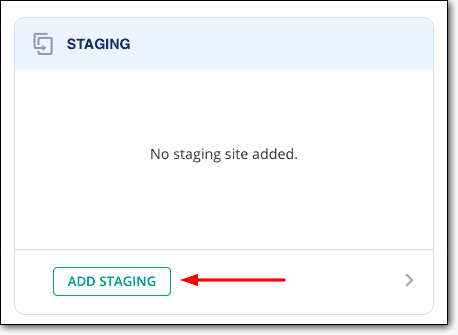
و) بمجرد أن يصبح الموقع التدريجي جاهزًا ، سترى عدة خيارات بما في ذلك الرجوع إلى صفحة تفاصيل الموقع . انقر عليه.
ز) في صفحة تفاصيل الموقع ، انتقل إلى قسم التدريج وانقر على الرمز التالي >
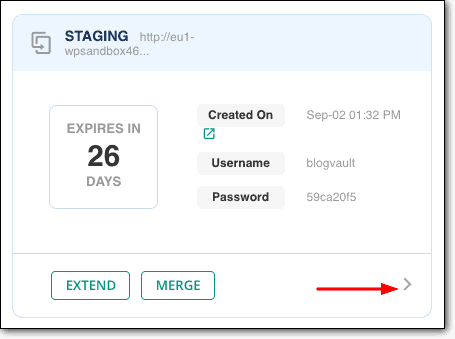
ح) من الصفحة التالية ، دوِّن تفاصيل SFTP التي تتضمن اسم المستخدم وكلمة المرور والمضيف والمنفذ.
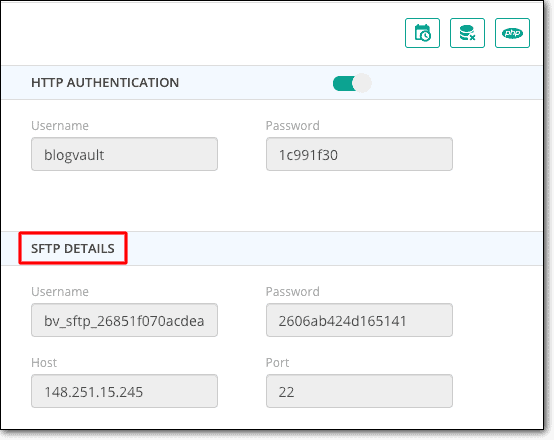
الخطوة 2: استخدم بيانات اعتماد SFTP للوصول إلى الواجهة الخلفية لموقعك
أ. افتح Filezilla مرة أخرى. بيانات اعتماد SFTP التي سجلتها في الخطوة السابقة ، أدخلها هنا وانقر على Quickconnect .

سيتصل Filezilla بموقع المرحلة ويمنحك الوصول إلى الواجهة الخلفية للموقع.
ب. على الجانب الأيمن من نافذة Filezilla ، يجب أن ترى مجلد public_html . انقر عليه.
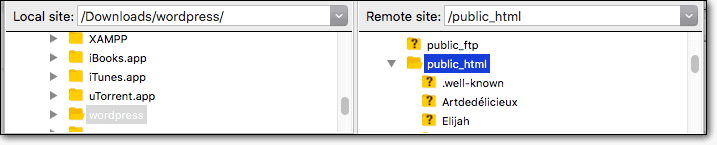
الخطوة 3: قم بتنزيل الإصدار السابق من Core
أ) تحتاج إلى تنزيل الإصدار السابق من النواة من هذه الصفحة.
إذا كنت لا تعرف الإصدار الذي يجب عليك اختياره ، فنحن نقترح عليك الانتقال إلى الإصدار الثالث الأخير (كما هو موضح في الصورة أدناه) فقط لتكون في الجانب الآمن.
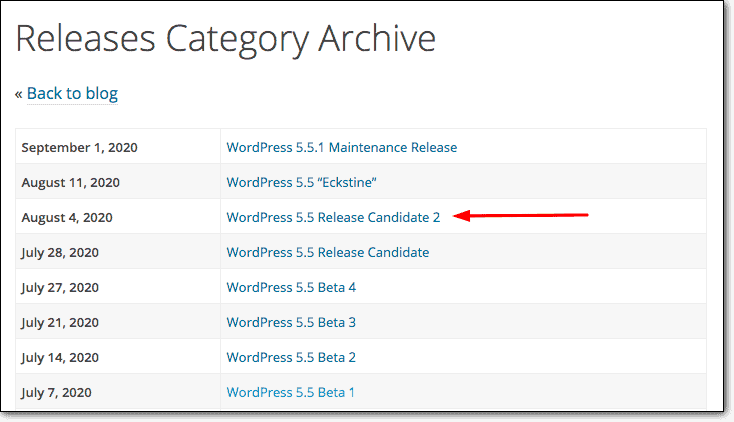
ب) يتم تخزين النواة على الأرجح في مجلد التنزيل بجهاز الكمبيوتر المحلي الخاص بك بتنسيق مضغوط. انتقل إلى مجلد التنزيل وفك ضغط النواة .
ج) الآن أنت بحاجة إلى تحميل هذا النواة القديمة في المجلد public_html.
توجه إلى FileZilla. في اللوحة المميزة بالموقع المحلي ، انتقل إلى التنزيلات .
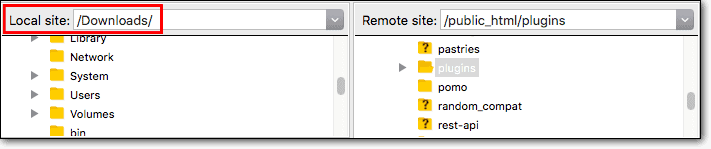
د) داخل مجلد التنزيلات ، ستجد جوهر WordPress الذي قمت بفك ضغطه. سيظهر في اللوحة أسفل الموقع المحلي.
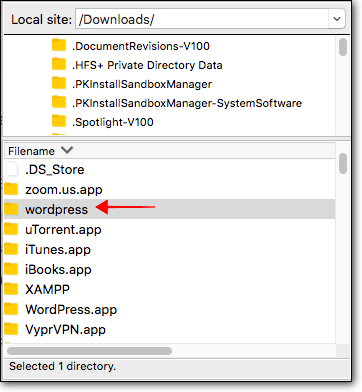
هـ) انقر فوقه مرتين للوصول إلى مجلد WordPress.
و) تحتاج إلى تحميل محتويات المجلد إلى مجلد public_html.
- أولاً ، حدد المجلد public_html من لوحة الموقع البعيد.
- حدد جميع محتويات مجلد WordPress وانقر بزر الماوس الأيمن. ثم حدد تحميل .
- سيبدأ WordPress في التحميل في المجلد public_html.
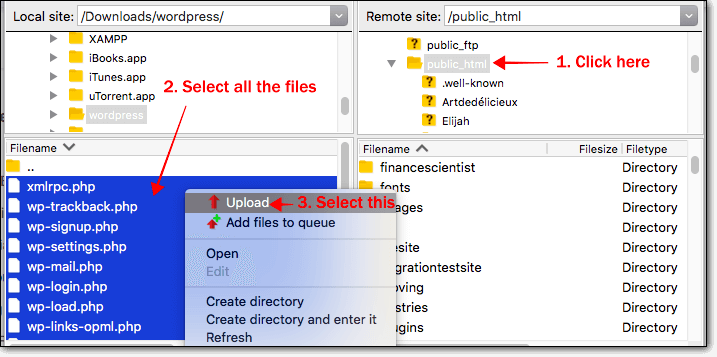
سيسألك Filezilla عما إذا كان يمكنه استبدال الملفات الموجودة بالفعل داخل المجلد public_html. حدد نعم .
سيستغرق تحميل النواة بضع دقائق. عند اكتمال العملية ، انتقل للتحقق من موقع التدريج.
الخطوة 4: تحقق من موقع التدريج
إذا سارت الأمور على ما يرام ، فبدلاً من موقع فارغ أو موقع به صفحات خطأ ، يجب أن تكون قادرًا على رؤية موقع الويب العادي الخاص بك.
تأكد من التحقق من جميع الصفحات المهمة التي تتضمن الصفحة الرئيسية وصفحات الاتصال والتسعير. تحقق مما إذا كانت الإعلانات ومربعات الاشتراك الخاصة بك تعمل.
كل شيء جيد؟
الآن ، دعنا نصلح موقعك المباشر.
الخطوة 5: دمج موقع التدريج بالموقع المباشر
أ) افتح لوحة تحكم BlogVault.
ب) حدد موقعك وانتقل لأسفل إلى قسم التدريج. يجب أن تكون قادرًا على رؤية خيار الدمج .
ستنشئ BlogVault صفحة يمكنك من خلالها الاطلاع على الملفات الجديدة التي تمت إضافتها وإزالتها من موقع التدريج.
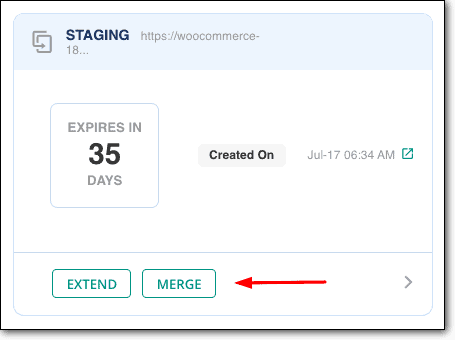
ج) فقط قم بالتمرير لأسفل وانقر فوق متابعة .
سيبدأ BlogVault في دمج موقع التدريج مع الموقع المباشر. اقرأ هذا الدليل الشامل على WordPress Staging to Live
وهذا كل شيء.
مبروك على إصلاح موقع الويب الخاص بك. أنت تستحق دونات. أنا فقط أمزح!
على الرغم من إصلاح موقعك الآن ، يمكن أن تسوء الأمور مرة أخرى عندما تحاول تحديث مكون إضافي أو النواة.
لحسن الحظ ، هناك خطوات يمكنك اتخاذها للتأكد من أنك لم تقم بتعطيل موقعك مرة أخرى عند تحديثه. لمعرفة الخطوات ، انتقل إلى هذا القسم.
ومع ذلك ، ماذا لو لم تتسبب التحديثات في تعطل موقعك . ماذا لو كنت لا تعرف لماذا تحول موقعك من العمل بشكل جيد تمامًا يومًا ما إلى إلقاء الأخطاء أو أن يصبح فارغًا في اليوم الآخر.
في هذه الحالة ، لن يعمل الإصلاح الذي عرضناه أعلاه.
ولكن لا داعي للقلق. بغض النظر عن سبب جعل موقعك فارغًا أو إلقاء أخطاء ، فسوف نوضح لك كيفية إصلاحه. دعنا نذهب -
2. موقع الويب تم اختراقه؟ هنا إصلاح
تعد شاشة الموت البيضاء من أكثر الأعراض شيوعًا لأي موقع تم الاستيلاء عليه ، مما يعني بشكل أساسي أن موقع الويب الخاص بك فارغ.
في بعض الحالات ، سيتم كسر صفحاتك ، وستتوقف الوظائف عن العمل وستفقد العديد من المحتويات. قد تبدأ أيضًا في رؤية الأخطاء.
إذا كان موقعك معطلاً أو كنت تواجه أيًا من هذه ، فهناك احتمال جيد أن يكون موقعك قد تعرض للاختراق.
ستحتاج إلى فحص موقعك لمعرفة ما إذا كان موقعك معطلاً بسبب تعرضك للاختراق.
بعد ذلك ستحتاج إلى تنظيف موقعك لتنشيطه وتشغيله.
إليك دليل سيساعدك على القيام بذلك - كيفية إصلاح موقعك الذي تم الاستيلاء عليه.
إذا كنت ترغب في معرفة المزيد حول سبب أو كيفية اختراق موقعك ، فانقر هنا.
3. استضافة المواقع المعلقة؟ هنا إصلاح
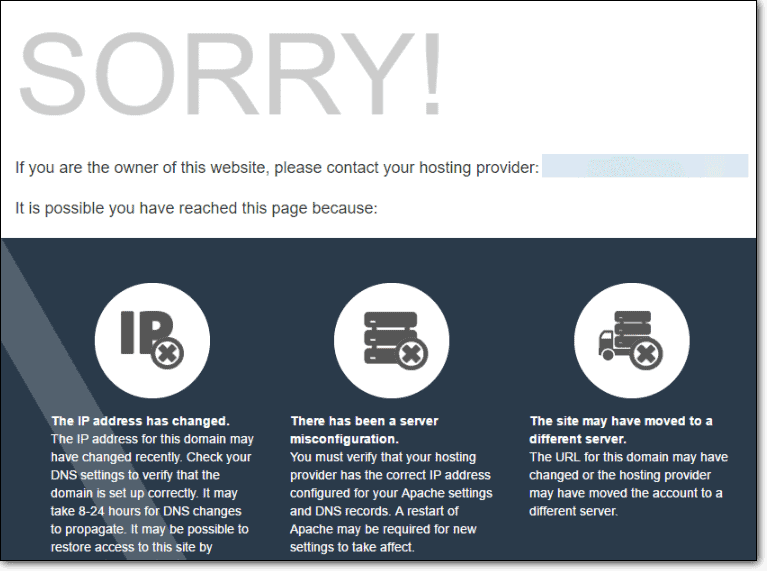
سبب آخر لعدم إمكانية تحميل موقعك ، هو أن مزود الاستضافة الخاص بك قد قام بتعليقه.
لماذا؟
هناك أسباب محتملة.
ربما نسيت تجديد خطتك. ربما تكون قد انتهكت سياساتهم. أو بشكل أكثر شيوعًا ، ربما تم اختراق موقعك.
بغض النظر عن السبب ، فنحن نعلم ما يمكنك فعله لإلغاء تعليق موقعك الآن.
لقد قمنا بتجميع الخطوات في هذا الدليل السهل لاتباع الدليل - إصلاح موقع مضيف الويب المعلق.
إلى جانب إصلاح موقعك ، إذا كنت مهتمًا بتعليق مضيف الويب وتريد أن تفهم سبب ارتياب مقدمي الاستضافة بما يكفي لتعليق موقع تم الاستيلاء عليه ، فانتقل إلى هذا القسم للحصول على إجابات.
4. انتهاء صلاحية المجال أو الاستضافة؟ هنا إصلاح
من الشائع جدًا بين مالكي أو مديري المواقع أن ينسوا تجديد مجال أو خطة استضافة.
يتم شراء كل من المجال والاستضافة لفترة محدودة. يقدم البائعون فترة صلاحية تتراوح بين 12 إلى 36 شهرًا.
بمجرد انتهاء فترة الصلاحية ، تنتهي صلاحية المجال أو الاستضافة . هذا يمكن أن يتسبب في إلقاء موقع الويب الخاص بك على أخطاء.
إنها لفكرة جيدة أن تتحقق مما إذا كان نطاقك وخطط الاستضافة لا تزال صالحة.
يرسل لك معظم البائعين رسائل بريد إلكتروني لتذكيرك بأن خطتك ستنتهي قريبًا. ومن ثم نقترح التحقق من رسائل البريد الإلكتروني الخاصة بنا.
إذا كنت قد اشتركت في خطة طويلة مثل 36 شهرًا ، فمن المحتمل أنك لا تتذكر حتى المكان الذي اشتريت منه نطاقك والاستضافة منه.
نصيحة للمحترفين: استخدم هذه الأداة المسماة whois لمعرفة مكان استضافة موقعك وشراء النطاق منه. من المحتمل أنك اشتريت المجال والاستضافة من بائعين مختلفين.
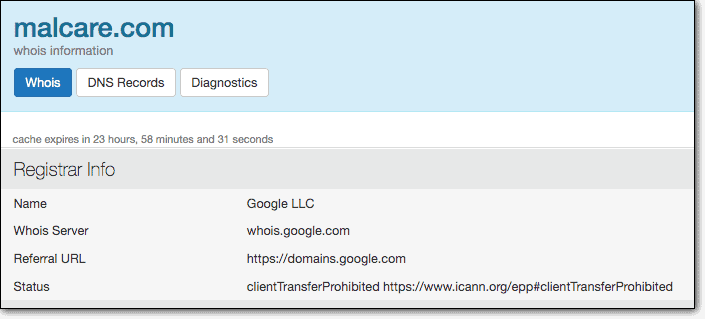
بمجرد معرفة اسم البائع ، ستحتاج إلى تسجيل الدخول إلى حساب البائع وتجديد نطاقك أو خطط الاستضافة.
إذا كان بإمكانك الوصول إلى اسم البائع لأنك لا تتذكر اسم المستخدم وكلمة المرور ، فإليك خدعة يمكنك استخدامها -
- هل تعرف اسم البائع صحيح؟ دعنا نقول ، إنه Bluehost. قمت بشراء اسم المجال والاستضافة من Bluehost.
- افتح حساب بريدك الإلكتروني واستخدم اسم البائع لسحب رسائل البريد الإلكتروني التي يجب أن يكون قد أرسلها إليك.
- افتح الآن موقع البائع وانتقل إلى صفحة تسجيل الدخول.
- في صفحة تسجيل الدخول ، اختر هذا الخيار المسمى نسيت كلمة المرور . سيطلبون عنوان بريدك الإلكتروني المسجل. أدخل بريدك الإلكتروني - الذي عثرت فيه على رسائل البريد الإلكتروني للبائع.

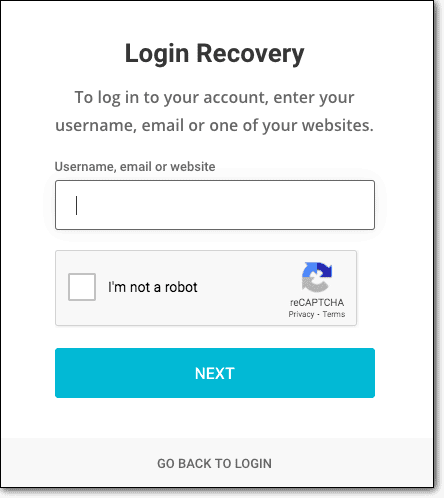
- سيرسلون رابطًا يمكنك من خلاله تعيين كلمة مرور جديدة. استخدم كلمة مرورك الجديدة وعنوان بريدك الإلكتروني لتسجيل الدخول إلى حساب البائع الخاص بك وتجديد نطاقك أو خطط الاستضافة.
- يجب أن يكون موقعك جاهزًا للعمل في غضون أيام قليلة.
إذا كنت ترغب في معرفة المزيد حول المجال وصلاحية الاستضافة ، فانتقل إلى هذا القسم.
5. تواجه حدود الاستضافة؟ هنا إصلاح
قد يكون موقع الويب الخاص بك معطلاً بسبب القيود التي يفرضها مزود الاستضافة.
يزود مزود الاستضافة موقع الويب الخاص بك باحتياطي من الموارد.
فكر في الأمر على أنه طاقة في جسم الإنسان. عندما يستنفد الشخص طاقته ، يجد نفسه يظهر عليه أعراض التعب والضعف.
وبالمثل ، عندما يستنفد موقعك موارده ، فإنه يبدأ في إلقاء أخطاء مثل 503 Service Unavailable أو Fatal and Error: أقصى وقت تنفيذ يبلغ 30 ثانية (المزيد حول هذه أدناه) .

من المحتمل أن تصادف مثل هذه الأخطاء عند محاولة إضافة أو تحديث مكون إضافي.
ستواجه هذا الخطأ أيضًا إذا كان موقع الويب الخاص بك يخضع لنوع معين من هجوم الاختراق يسمى هجوم DDoS.
لهذه المشكلة ، تحتاج أولاً إلى تحديد السبب بالضبط؟
سيكون من الصعب عليك معرفة ذلك بنفسك. نقترح التحدث إلى مزود الاستضافة لتحديد السبب الدقيق وطلب المساعدة لإصلاح المشكلة.
في حالة عدم قدرة موفر الاستضافة على مساعدتك أو حتى عدم رغبته في ذلك ، باتباع الإرشادات أدناه -
- هل هو مكون إضافي كنت تضيفه إلى موقعك مما تسبب في تعطل موقعك؟ ثم احذف هذا المكون الإضافي . ولكن إذا لم تتمكن من الوصول إلى لوحة تحكم wp-admin ، فاتبع هذا الدليل حول كيفية تعطيل المكون الإضافي يدويًا.
- إذا تعطل موقعك أثناء قيامك بتحديث مكون إضافي ، فأنت بحاجة إلى الرجوع إلى إصدار أقدم من المكون الإضافي بمساعدة هذا الدليل - كيفية التراجع عن المكون الإضافي لـ WordPress.
- إذا كان موقعك يعرض خطأ 503 ، فمن المحتمل أنه يتعرض لهجوم DDoS . إليك كيفية إيقاف ومنع هجمات DDoS.
- بمجرد إصلاح موقعك ، نقترح الانتقال إلى مزود استضافة مختلف يقدم خدمات دعم أفضل . تحقق من تقييمنا لأفضل مزودي خدمة استضافة WordPress الموجودين هناك.
لماذا لم يتم تحميل موقع WordPress الخاص بك في المقام الأول؟
موقع الويب الخاص بك يعمل بشكل رائع. لكن من المفيد معرفة سبب سقوطه في المقام الأول.
تساعدك معرفة السبب في فهم ما كان يمكنك فعله لمنع حدوث ذلك.
فلماذا تم تعطيل موقع WordPress الخاص بي؟
ربما يكون موقعك قد تعطل بسبب واحد أو أكثر من الأسباب المذكورة أدناه:
أ. لقد قمت بتحديث النواة أو المكون الإضافي أو السمة
مثل أي برنامج آخر ، تتلقى المكونات الإضافية والسمات الخاصة بـ WordPress وحتى النواة التحديثات.
أنها تساعد على تنفيذ ميزات جديدة وإصلاح نقاط الضعف. هذا يجعل التحديثات مهمة للغاية. إذا أوقفت التحديثات ، فقد يستغل المتسللون الثغرة الأمنية في المظهر أو المكون الإضافي أو الأساسي لاختراق موقع الويب الخاص بك.
المشكلة هي أن التحديثات معروفة أيضًا بقطع مواقع الويب .
لا بد أنك تتساءل - ولكن لماذا تعطل التحديثات مواقع الويب؟
لنفترض أنك تحاول تحديث جوهرك. إذا لم يكن موقع الويب الخاص بك يحتوي على مكون إضافي أو سمة مثبتة ، فيمكنك تحديثه دون خوف.
لكن وجود المكونات الإضافية والسمات يجعل العملية محفوفة بالمخاطر. كانت جميع الإضافات والقوالب متوافقة مع الإصدار الأقدم من نواة WordPress. قد تصبح غير متوافقة مع الإصدار الجديد.
هذا هو السبب في أن مطوري المكونات الإضافية والقوالب يصدرون تحديثات قبل التحديثات الأساسية مباشرة. يريدون أن يكون برنامجهم مواكبًا للجوهر.
ومع ذلك ، لا يمكنك الوثوق بأي تحديث.
هناك فرص جيدة لحدوث أخطاء وتعطل موقعك.
ب. تم اختراق موقع الويب الخاص بك
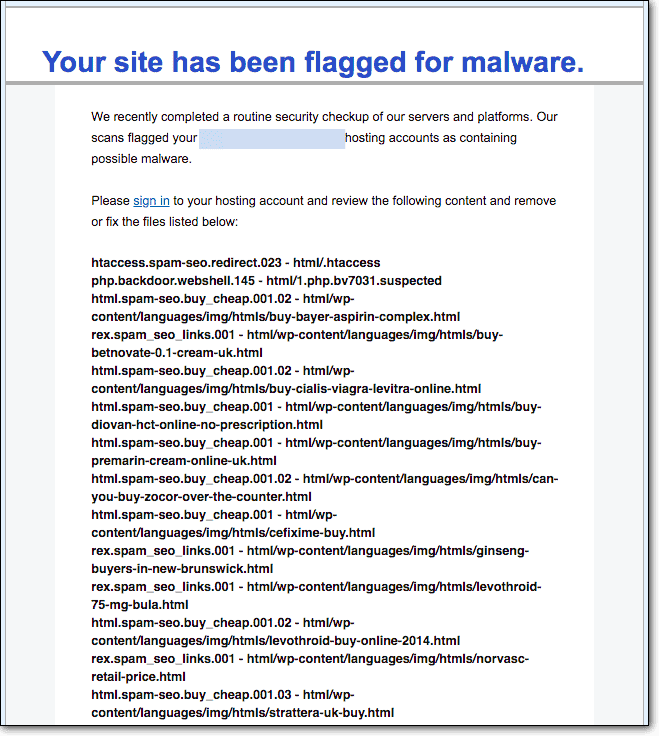
يجب أن تتساءل - لماذا على وجه الأرض يهتم أي شخص باختراق موقع الويب الخاص بك؟ إنه ليس بنكًا. ربما لا تحظى بشعبية كبيرة ، حيث لا تجتذب سوى بضع مئات من حركة المرور. فلماذا يريد أي شخص اختراق موقعك؟
إجابة مختصرة: إنهم يبحثون عن مواردك.
ما الموارد؟
فكر في موقع الويب الخاص بك على أنه منزل.
بالتأكيد ليس قصرًا ولكن حتى المقصورة الصغيرة ستحتوي على كراسي وطاولات وسجاد وثريات وطاولة بلياردو وما إلى ذلك ، يمكن سرقتها واستخدامها. يمكن أن يستخدم المتشرد الكابينة الخاصة بك لقضاء ليلة أو ليلتين.
مهما كانت صغيرة ، فكل هذه موارد لأولئك الذين يعرفون كيفية استخدامها.
يحتوي موقع الويب الخاص بك أيضًا على موارد يمكن استخدامها. على سبيل المثال ، يمكن استخدام خادم الاستضافة لتخزين الملفات غير القانونية مثل الأفلام المقرصنة والبرامج التلفزيونية والبرامج.
ليس هذا فقط ، يمكن للقراصنة استخراج البيانات المالية أو الطبية من موقعك وبيعها عبر الإنترنت أو طلب فدية.
إذا كانوا لا يتطلعون إلى استخراج البيانات ، فإن الهدف هو استخدام مواردك لأطول فترة ممكنة. إنهم يعملون بتكتم حتى لا يتم القبض عليهم. ولكن ليس من غير المعتاد ارتكاب أخطاء عند التعامل مع موقع تم الاستيلاء عليه.
قد ينتهي بهم الأمر بتعديل شيء ما على موقعك.
في بعض الحالات ، قد يستخدم المتسللون مساحة خادم الاستضافة الخاصة بك لدرجة أنها تعثر مواقع الويب ، مما يتسبب في كسرها أو إلقاء الأخطاء.
ج. تم تعليق موقع الويب الخاص بك عن طريق الاستضافة الخاصة بك
يمكن أن يخضع موقع WordPress الذي تم اختراقه للعديد من التداعيات.
يمكن وضعه في القائمة السوداء بواسطة المتصفحات ومحركات البحث ، ويمكن أن يصبح فارغًا أو قد يؤدي إلى حدوث خطأ كما يلي:
"تم تعليق حسابك. اتصل بموفر الاستضافة للحصول على مزيد من المعلومات ".
هذا الخطأ المحدد مرتبط بمزود الاستضافة الخاص بك.
هذا يعني أن استضافتك اكتشفت أن موقع الويب الخاص بك قد تم اختراقه وقام على الفور بتعليق موقعك.
هذا أمر شائع في خدمات الاستضافة المشتركة حيث يقوم خادم واحد بتخزين مئات من مواقع الويب.
يقوم مقدمو خدمات الاستضافة بتعليق المواقع المخترقة لحماية المواقع الأخرى على نفس الخادم.
ولكن كيف يمكن أن يؤثر موقعي الذي تم الاستيلاء عليه في المواقع الأخرى؟ سؤال جيد.
تخيل أنك تعيش في مبنى به العديد من الشقق. إذا ظهر مرض قاتل في شقة واحدة ، سيتم عزل تلك الشقة المحددة لوقف انتشار المرض أليس كذلك؟
وبالمثل ، تم تعليق موقعك لمنع انتشار البرامج الضارة من موقعك الذي تم الاستيلاء عليه.
ليس ذلك فحسب. كل خادم لديه موارد محدودة. يتم توزيع هذه الموارد بين مواقع الويب التي يستضيفها الخادم.
من المعروف أن مواقع الويب التي تم اختراقها تستهلك الموارد.
هذا يعني أن موقع الويب الخاص بك قد ينتهي به الأمر بسرقة الموارد التي تم تخصيصها لمواقع أخرى على نفس الخادم.
ستشهد هذه المواقع انخفاضًا في سرعة تحميل الموقع. قد تتعطل بعض مواقع الويب.
أعمال مزود الاستضافة على المحك.
هذا هو سبب تعليقهم لموقعك.
إذا كنت تريد معرفة المزيد حول تعليق موقع الويب عن طريق موفري الاستضافة ، فراجع المقالات التالية:
- موقع GoDaddy المُعلق
- تعليق موقع الويب SiteGround
- تعليق موقع الويب السائل
- تم تعليق حساب Bluehost
- موقع HostGator المعلق
د. انتهت صلاحية نطاقك أو اشتراك الاستضافة
يحتوي كل موقع ويب WordPress على مجال واستضافة.
المجال هو اسم موقع الويب الخاص بك مثل example.com. والاستضافة هي الخادم الذي يستضيف موقعك عليه.
إذا قمت بشراء المجال أو الاستضافة منذ بعض الوقت ، فمن المحتمل أن تكون الخطة قد انتهت.
هذا أمر معتاد مع صلاحيات طويلة تتراوح بين 24 أو 36 شهرًا. يميل الناس إلى نسيان أنهم بحاجة إلى تجديد الاشتراكات.
بشكل عام ، يبدأ مقدمو خدمات الاستضافة في تذكيرك بأن خطتك ستنتهي قبل شهر من انتهاء الاشتراك. يرسلون لك رسائل بريد إلكتروني كل بضعة أيام.
ربما اشتريت المجال والاستضافة من بائعين مختلفين. في هذه الحالة ، قد تنتهي اشتراكاتك في تواريخ مختلفة. يجب أن تتلقى رسائل بريد إلكتروني من كلا البائعين لتذكيرك بتجديد الاشتراكات.
عندما تفشل في تلقي رسائل البريد الإلكتروني هذه أو تجديدها في الوقت المناسب ، يقوم البائعون بتعليق حسابك. قد ترى أيًا من الرسائل التالية على موقع الويب الخاص بك:
- هذا المجال متاح الآن.
- انتهت صلاحية هذا الحساب.
- انتهت صلاحية خطة الاستضافة الخاصة بك.
ه. لقد استنفدت موارد الاستضافة الخاصة بك
موقعك مستضاف على الخادم. يتم توفير هذا الخادم من خلال خدمة استضافة مثل Bluehost أو HostGator أو SiteGround.
على مر السنين ، جاء إلينا العديد من مالكي مواقع WordPress بمواقع الويب التي كانت تلقي بأخطاء مثل 503 Service Unavailable أو Fatal and Error: أقصى وقت تنفيذ يبلغ 30 ثانية .
هل موقع الويب الخاص بك يلقي خطأ مثل هذا؟
إذا كان الأمر كذلك ، فلنفهم أولاً ما يقصدونه قبل محاولة إصلاحهم.
→ 503 خطأ غير متوفر في الخدمة

موقع WordPress الخاص بك مستضاف على خادم. يخصص هذا الخادم الموارد التي تمكن موقع الويب الخاص بك من العمل بشكل صحيح.
من أجل البساطة ، دعنا نقول أنه تم تخصيص الموارد بناءً على عدد الزيارات التي يتلقاها موقع الويب الخاص بك.
إذا بدأ موقعك في تلقي أكثر من حركة المرور المتوقعة ، فإن الخادم الخاص بك يتعطل ويظهر خطأ 503.
يحدث هذا بشكل عام عندما يتعرض موقع الويب الخاص بك للهجوم من المتسللين. يرسلون حركة مرور وهمية إلى موقع الويب الخاص بك بقصد تحطيم موقعك. يسمى هذا النوع من الهجوم هجوم DDoS.
غالبًا ما يتم استخدامه كوسيلة للتحويل. أثناء انشغالك بإصلاح موقعك ، يستخدم المتسللون مكونًا إضافيًا أو مظهرًا ضعيفًا أو بيانات اعتماد مستخدم ضعيفة للوصول إلى موقعك.
→ خطأ فادح: تم تجاوز الحد الأقصى لوقت التنفيذ وهو 30 ثانية

من المحتمل أن تصادف الخطأ الفادح عند تنفيذ عملية مثل تثبيت مكون إضافي أو سمة.
يستخدم كل مكون إضافي أو سمة تقوم بتثبيتها على موقعك موارد موقعك لتنفيذ العملية.
يحتوي موقع WordPress الخاص بك على موارد محدودة للعمل عليه. إذا كان المكون الإضافي أو السمة التي كنت تحاول تثبيتها أو تحديثها تتطلب موارد أكثر من الموارد المخصصة ، يبدأ الخادم في إلقاء الخطأ الفادح .
> كيف تؤثر فترة تعطل موقع الويب عليك
عواقب تعطل موقعك قبيحة. قد ينتهي بك الأمر إلى مواجهة واحد أو أكثر من النتائج التي قمنا بإدراجها أدناه:
- إذا كنت تبيع خدمات أو منتجات على موقعك ، فإن فترة التوقف عن العمل ستؤدي إلى خسارة العملاء المحتملين والأرباح .
- قد يترك موقع الويب المعطل انطباعًا سيئًا عن عملائك الحاليين خاصةً إذا كان معطلاً لعدة أيام. من الطبيعي أن تتساءل عما إذا كان هناك خطأ ما وما إذا كان سيؤثر على خدماتك.
- سينتقل الزوار المنتظمون بسرعة إلى المنافسين وينسون كل شيء عنك. سوف تحصل على تصنيفات محرك البحث الخاص بك ضربة. هذا يعني أن كل جهود تحسين محركات البحث ستذهب سدى.
- موقع الويب الخاص بك هو وجه عملك. إذا انخفض ، فقد يفقد شركاء العمل المحتملون والمستثمرون المحتملون الثقة .
لحسن الحظ ، تستغرق كل هذه العواقب وقتًا لتظهر. يمكنك إصلاح موقعك قبل تفاقم المشكلة.
كيف تضمن عدم تعطل موقع الويب الخاص بك أبدًا؟
لا يجب أن تكون متعطلًا ولكن إليك الحقيقة: على الرغم من أنك قد أصلحت موقع الويب الخاص بك في الوقت الحالي ، فلا يوجد ضمان بأن موقعك لن يتعطل مرة أخرى أبدًا.
الخبر السار هو أنه يمكنك اتخاذ خطوات لضمان عدم حدوث ذلك أبدًا. إليك ما يمكنك فعله:
1. قم بتحديث موقعك على خادم مرحلي
أنت تدرك جيدًا كيف يمكن للتحديثات تعطيل موقع الويب الخاص بك.
أنت تعلم أيضًا أن تخطي التحديثات ليس فكرة جيدة.
هذا هو موقف الالتقاط 22.
الحل الوحيد الممكن لهذه المشكلة هو استخدام موقع مرحلي.
موقع التدريج هو نسخة طبق الأصل من موقعك المباشر. إذا كان بإمكانك إجراء تحديث بسلاسة على بيئة التدريج ، فابدأ وقم بتحديث موقعك المباشر.
ولكن في حالة تعطل موقعك ، يمكنك التواصل مع المطورين وطلب المساعدة. بهذه الطريقة يظل موقعك المباشر آمنًا ومثيرًا للقلق.
اقرأ هذا الدليل لمزيد من النصائح حول كيفية تحديث موقع WordPress بأمان؟
2. حماية موقع الويب الخاص بك من المتسللين
يمكن أن تتسبب مواقع الويب التي تم اختراقها في حدوث توقف أيضًا.
تحتاج إلى حماية موقع الويب الخاص بك من المتسللين.
سيساعدك المكون الإضافي للأمان على تحقيق ذلك.
هناك العديد من المكونات الإضافية للأمان للاختيار من بينها ولكن لا توفر جميع المكونات الإضافية للأمان إجراءات أمان فعالة.
يقدم الكثير من الميزات التي قد تبدو وكأنها تحمي موقع الويب الخاص بك. لكنها طرق قديمة يمكن للقراصنة تجاوزها بسهولة.
اختبرنا بعضًا من أكثر المكونات الإضافية للأمان شيوعًا في السوق وكتبنا عنها هنا - أفضل مكونات أمان WordPress.
يجب أن يغطي المكون الإضافي للأمان جميع القواعد الخاصة بك ولكن إذا كنت مهتمًا بتجربة بعض الإجراءات الأمنية الأخرى أو إذا كنت ترغب فقط في التعرف على أمان WordPress ، فراجع دليله - دليل أمان WordPress.
3. حماية الموقع من تعليق المضيف
يقوم مزودو الاستضافة بتعليق مواقع الويب لأسباب عديدة. هؤلاء يكونون:
- وجود برامج ضارة على موقعك.
- انتهت صلاحية اشتراك الاستضافة.
- موقع ينتهك سياسة.
لضمان عدم تعليق موقعك بسبب أي من الأسباب المذكورة أعلاه ، إليك ما عليك القيام به:
- قم بتثبيت مكون إضافي للأمان على موقع الويب الخاص بك والذي سيحمي موقع الويب عن طريق وضع تدابير مثل جدران الحماية ، وحماية تسجيل الدخول ، وما إلى ذلك.
- حافظ على تحديث موقع الويب الخاص بك حتى لا يتمكن المتسللون من استغلال السمات الضعيفة والمكونات الإضافية المثبتة على موقعك.
- قم بتعيين تذكير عندما ينتهي اشتراكك في المجال أو الاستضافة. يمكنك القيام بذلك على تقويم Google أو أي تطبيق آخر تنهي استخدامه بانتظام لتعيين التذكيرات. بهذه الطريقة لن يفوتك تجديد اشتراكاتك.
- تأكد من قراءة سياسات مزود الاستضافة أو بائع المجال بدقة. قد يكون من الصعب فهم السياسات ، لذا نقترح التحدث إلى البائع أو مزود الاستضافة للحصول على ملخص سريع للأشياء التي تمنعك السياسة من القيام بها. يمكنك أن تسألهم عن الأوقات التي قاموا فيها بتعليق مواقع الويب. حاول أن تفهم لماذا فعلوا ذلك.
4. لا تفوت المجال الخاص بك أو استضافة تواريخ انتهاء الصلاحية
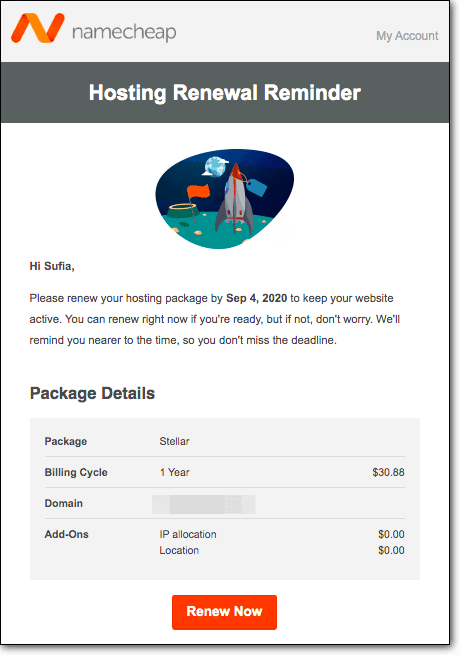
لقد غطينا هذا بالفعل في القسم السابق.
في الأساس ، تحتاج إلى إيجاد طريقة للتأكد من عدم تفويت موعد تجديد اشتراكاتك.
يمكنك تعيين تذكير على تقويم Google أو تطبيق تميل إلى استخدامه بانتظام.
هذا ما نفعله نحن.
سيقوم عضو الفريق المسؤول عن التجديد بتعيين تذكير في التقويم. كخيار نسخ احتياطي ، لدينا عضو آخر قام بتعيين تذكير في تقويمه.
إذا كانت لديك أي فكرة أخرى حول كيفية ضمان عدم تفويت آخر موعد للتجديد ، فالرجاء ترك تعليق أدناه.
5. الانتقال إلى خطة استضافة أعلى
إذا كانت خطط الاستضافة الحالية الخاصة بك تفرض قيودًا ، فيجب أن تكون جزءًا من الصفقة.
تأتي خطة الاستضافة التي اشتركت فيها بموارد محدودة. إذا كنت بحاجة إلى مزيد من الموارد لتشغيل موقعك ، فانتقل إلى خطة أعلى.
إذا كنت لا تستطيع القيام بذلك ، فابحث عن مزودي الاستضافة الذين يقدمون لك المزيد بسعر خطة الاستضافة الحالية الخاصة بك.
هذا ما قيل ، يجب أن نحذرك - لا تأخذ الأمور في ظاهرها.
لا تخجل العديد من الشركات عبر الإنترنت من تقديم ادعاءات غير صحيحة تمامًا.
إليك ما نقترح عليك القيام به:
- ابحث عن مزود استضافة يقدم لك المزيد مقابل أقل.
- اقرأ مراجعات حول الخدمة التي يقدمونها. في هذه الأيام ليس من الصعب اختلاق المراجعات. لذلك اقرأ التعليقات المنشورة على المنتديات ومجموعات Facebook.
- يمكنك أيضًا أن تطلب من الأشخاص رأيًا صادقًا في مزود الاستضافة. انشر سؤالك على منتديات Reddit واستضافة أو مجموعات Facebook ذات الصلة بـ WordPress.
اختر بحكمة.
ماذا بعد؟
تعد تجربة تعطل موقع الويب حدثًا مروّعًا - حدث لا ترغب في مواجهته مرة أخرى.
على الجانب المشرق ، فإنه يسلط الضوء على الحاجة إلى إدارة وأمان موقع ويب مناسبين.
هناك العديد من الأدوات المتاحة في السوق والتي ستساعدك على تأمين وإدارة مواقع الويب الخاصة بك بشكل أفضل.
ولكن ماذا لو كان بإمكانك استخدام أداة واحدة تلبي جميع احتياجاتك؟ ستجعل حياتك أكثر بساطة.
MalCare هي خدمة أمنية وإدارة كاملة.
يقوم بفحص موقعك على أساس يومي ، وينظفه إذا تم اختراقه ، ويحمي موقع الويب الخاص بك من حركة المرور الضارة وهجمات القوة الغاشمة.
كما أنه يمكّنك من إدارة مواقع متعددة من نفس لوحة المعلومات. يمكنك دعوة أعضاء الفريق لمساعدتك في الإدارة. تتبع التحديثات وتنفيذها على جميع المكونات الإضافية والسمات والأساسية من لوحة تحكم واحدة.
ضع موقعك على الويب ، واختبر المكونات الإضافية الجديدة ، أو حتى التحديثات. ادفع بسهولة التغييرات التي اختبرتها على موقع التدريج إلى الموقع المباشر.
تعرف على كل ما تقدمه MalCare !
